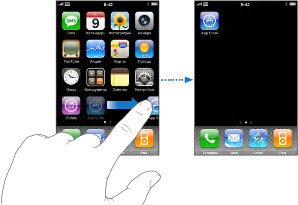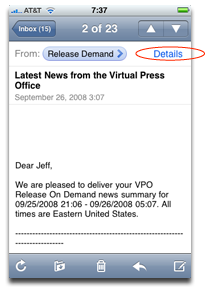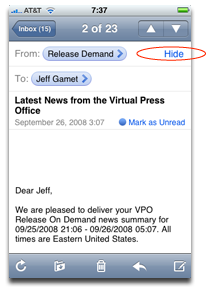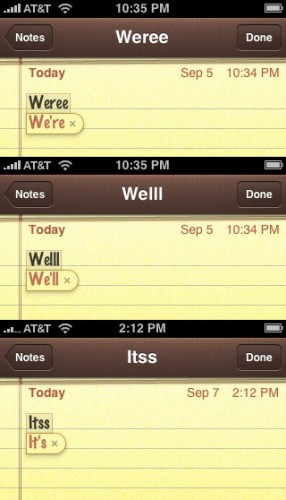|
Полезные советы
Новые советы
|
MAC OS: ПОЛЕЗНЫЕ СОВЕТЫ: IPOD И IPHONE
Проблема синхронизации iPhone и iPod touch[вторник, 7 октября 2008 г, 19:05]После обновления приложения iTunes до версии 8.0.1, пользователи некоторых iPhone и iPod touch стали замечать проблемы с синхронизацией. Наиболее часто встречающееся сообщение об ошибке при этом гласит "an unknown error 13014". В ряде случаев решение проблемы очень простое - перезагрузка хост-компьютера и iPhone или iPod touch. Процедура проста: закрыть iTunes на компьютере, выключить устройство (iPhone или iPod touch) и отсоединить его от компьютера. Эти нехитрые действия помогли во многих случаях, когда возникала данная проблема синхронизации. Однако в некоторых случаях процедура не сработала.
Источник: iPhone Atlas
Настройка таймера сна iPhone[понедельник, 6 октября 2008 г, 21:36]Можно настроить iPhone таким образом, чтобы он приостанавливал воспроизведение музыки или видео по прошествии определенного периода времени. Для настройки ночного таймера, на экране Home выберете "Часы" > "Таймер", затем установите часы и минуты. Нажмите "Конец таймера" и выберите "Режим сна", нажмите "Выставить", затем нажмите "Старт", чтобы установить таймер. Когда таймер остановится, iPhone прекратит воспроизведение музыки или видео, закроет все другие программы и заблокируется.
Источник: Apple
Веб-клипы на стартовом экране iPhone[понедельник, 6 октября 2008 г, 21:18]Когда пользователь часто посещает какой-либо сайт с iPhone, он может для удобства создать для него значок на главном экране и впоследствии заходить него одним касанием. Для создания веб-клипа, откройте веб-страницу и нажмите "+", Затем нажмите кнопку "Добавить на экран Home". При открытии веб-клипа Safari автоматически масштабирует и показывает область страницы, которая отображалась при сохранении. Для веб-клипа можно изменить имя, если оно слишком длинное, то оно может отображаться сокращенно. Чтобы удалить веб-клип с главного экрана, нужно нажать и удерживайте любой значок на экране, пока значки не начнут покачиваться, а затем нажать "Х" в углу веб-клипа, затем последовательно нажать "Удалить" и кнопку Home.
Источник: Apple
Настройка аккаунтов электронной почты iPhone[понедельник, 6 октября 2008 г, 21:05]Можно настроить учетную запись электронной почты на iPhone либо с помощью панели настроек iPhone в iTunes, либо непосредственно на iPhone. В первом случае можно синхронизировать настройки учетных записей электронной почты из программы Mail на Mac, а также из приложений Microsoft Outlook 2003 или 2007 и Outlook Express на PC. Настройки учетных записей передаются только в одном направлении: с компьютера на iPhone. Изменения, внесенные в учетную запись на iPhone, не влияют на учетную запись на компьютере. Чтобы добавить учетную запись непосредственно на iPhone, нужно проделать следующее. В настройках выбрать пукнт "Почта, Контакты, Календари", затем нажать "Добавить учетную запись". Затем надо выбрать тип учетной записи Microsoft Exchange, MobileMe, Google, Yahoo! Mail, AOL или "другое". Потом ввести данные аккаунта и нажать "Сохранить".
Источник: Apple
Настройка стартового экрана в iPhone[понедельник, 6 октября 2008 г, 20:45]Пользователь iPhone может настроить значки на стартовом экране, в том числе значки Dock. При желании их можно расположить на нескольких экранах.
Чтобы изменить расположение значков, прикоснитесь к любому значку и удерживайте его нажатым, пока значок не начнет покачиваться. Затем измените расположение значков, перетаскивая их пальцем. В завершение процедуры кнопку "Домой" для сохранения расположения. Чтобы создать дополнительный экран Home, нужно перетащить значок к правому краю экрана, пока не появится новый экран. Отрывистым движением пальца можно вернуться к исходному экрану, а затем перетянуть другие значки на новый экран. Можно создать до девяти экранов Home. Число точек над Dock показывает число экранов и показывает, какой экран просматривает пользователь в настоящий момент. Чтобы восстановить вид экрана Home по-умолчанию, нужно выберать "Настройки" > "Общие" > "Сбросить" и нажать "Сбросить размещение на экране "Домой".
Источник: Apple
Блокирование синхронизации iPhone с iTunes[понедельник, 6 октября 2008 г, 20:28]Можно запретить автоматическую синхронизацию iPhone при подсоединении к любому компьютеру кроме компьютера, с которым обычно выполняется синхронизация. Для выключения автоматической синхронизации iPhone необходимо подсоединить его компьютеру, в боковом меню iTunes выбрать iPhone, а затем вкладку "Сводка". Отмените выбор "Автоматически синхронизировать при подключении этого iPhone". Синхронизацию можно выполнить в любой момент, нажав кнопку "Синхрониз.". Чтобы предотвратить автоматическую синхронизацию с iTunes для iPhone, необходимо выбрать в iTunes пункт меню "Настройки" (Mac) или "Правка">"Настройки" (PC), затем выбрать в разделе "Синхронизация" опцию "Отключить автоматическую синхронизацию со всеми iPhone и iPod". Если этот флажок установлен, iPhone не будет синхронизироваться автоматически, даже в том случае, если установлен флажок "Синхронизировать автоматически, если iPhone подключен" на панели "Обзор".
Источник: Apple
Создание скриншотов с iPhone 3G[воскресенье, 28 сентября 2008 г, 22:11]Чтобы сделать скриншот на iPhone 3G, необходимо выполнить очень простую процедуру. Когда необходимо сделать снимок экрана, надо просто нажать (не удерживать) кнопки питания и Home. После этого экран мигнет и скриншот будет добавлен в Camera Roll (каталог фото, отснятых телефоном), в который можно попасть, нажав на пиктограммку камеры на стартовом экране. При следующей синхронизации iPhone и iPhoto можно будет импортировать на ПК сделанные скриншоты.
Источник: J-D Strong Consulting
Быстрое изменение даты в календаре iPhone[воскресенье, 28 сентября 2008 г, 21:59]Создание нового события в календаре iPhone иногда приходится на очень отдаленную дату, или является повторением очень отдаленного прошлого события (год назад, например). По-умолчанию дата отображается в формате день недели - день - месяц, часы и минуты. Изменение даты на другой месяц, а, тем более, на другой год, может оказаться задачей, отнимающей много времени. Один из возможных вариантов решения получить правильную дату быстро - включить опцию события "All-Day", таким образом, что дата включает только день, месяц и год. Быстро изменяем дату, выключаем опуцю "All-Day" и устанавливаем нужный час.
Источник: Mac OS X Hints
iPhone: подробности о письме в Mail[воскресенье, 28 сентября 2008 г, 10:34]Приложение Mail на iPhone и iPod touch отлично подходит для просмотра e-mail сообщений на ходу, но оно не предоставляет того количества информации о письмах, которое получает пользователь в почтовом клиенте для ПК. Тем не менее, мобильная версия Mail предоставляет опцию для получения немного большей информации об отправителе e-mail и даже позволяет изменить статус сообщения обратно на "непрочитанное".
Чтобы увидеть дополнительные подробности в письме, которое получено на iPhone или iPod touch, для начала надо выбрать сообщение для просмотра, затем нажать на кнопку Details (Подробнее), расположенную в правом углу. Приложение отобразит поля "От", "Кому", тему, время отправки, но главное - в этом режиме есть опция "Mark as Unread" (отметить как непрочитанное). Часто опцию "Подробнее" приходится использовать именно из-за возможности изменить статус письма. Чтобы вернуть вид к прежнему, нужно просто нажать на кнопку Hide (Скрыть).
Источник: iPodObserver
Увеличение скорости набора текста в iPhone[воскресенье, 21 сентября 2008 г, 17:25]Функция автокоррекции в iPhone работает замечательно, но один момент портит впечатление - возникают трудности с правильной обработкой сокращений, когда программа предлагает заменить вполне приемлемый вариант на неправильный. Например, при попытке ввести "we’ll" предлагается "well", а всесто "we’re" - "were" и так далее.
Есть способ одурачить функцию автокоррекции. Например, в английском языке можно использовать такой трюк - набирать "w-e-l-l-l" вместо "well" и автокоррекция предложит "we’ll", а при набранном "w-e-r-e-e" предлагается нужное "we’re".
Источник: TUAW
|